Sebagai pengguna Messenger yang termasuk aktif, nada dering Messenger seharusnya menjadi perhatian tersendiri. Jangan sampai pesan Messenger terlewatkan hanya karena kamu tidak mengaktifkan nada dering pemberitahuan.
Disini aku akan menjelaskan bagaimana cara mengganti nada dering Messenger, baik di Messenger biasa maupun Messenger Lite.
Atau mungkin kamu menyalakan nada dering pemberitahuan, tetapi kamu merasa bosan dan ingin mengganti nada dering Messenger menjadi lebih variatif? Boleh saja.
Cara mengganti nada dering di Messenger
Di Messenger, “nada dering” dan “suara pemberitahuan” ternyata adalah dua hal yang berbeda. Nada dering atau “Ringtone” mengacu kepada bunyi saat ada telepon masuk, sedangkan suara pemberitahuan atau “Notification Sound” mengacu kepada bunyi saat ada pesan chat yang masuk.
Jadi jangan salah pilih menu-nya, jika kamu ingin mengganti suara saat panggilan masuk, maka yang dipilih adalah menu Nada dering atau “Ringtone”.
Langsung saja, berikut langkah-langkahnya.
1. Buka aplikasi messenger, lalu tap ikon foto profil kamu di bagian kiri atas untuk masuk ke menu aplikasinya.
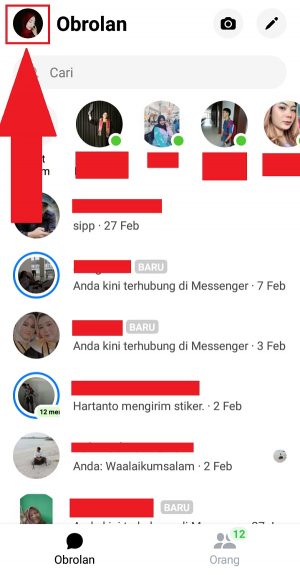
2. Cari menu “Notifikasi & Suara” untuk masuk ke pengaturan notifikasi.
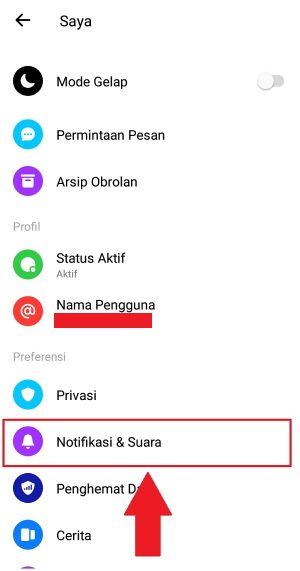
3. Dihalaman “Notifikasi & Suara” ini, pilih menu “Nada dering”.
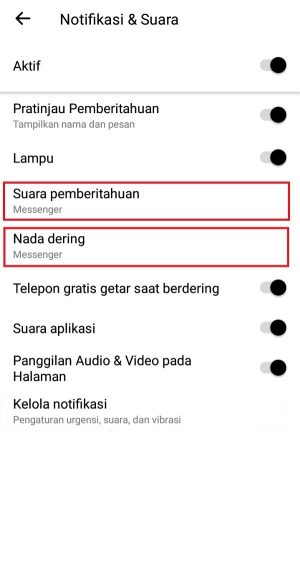
4. Kemudian akan muncul pilihan nada dering, disini pilih nada yang kamu inginkan.
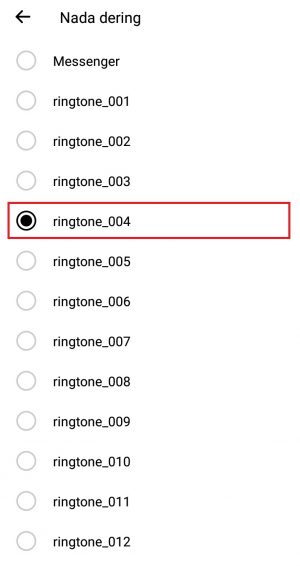
5. Selesai deh. Kamu akan dibawa kembali kehalaman sebelumnya.
Yang perlu diketahui, pilihan nada dering tiap ponsel akan berbeda-beda, ini biasanya karena beda ponsel, beda nada dering default yang disediakan oleh system-nya. Berikut contoh pilihan nada dering di ponsel xiaomi dengan android murni versi 9.
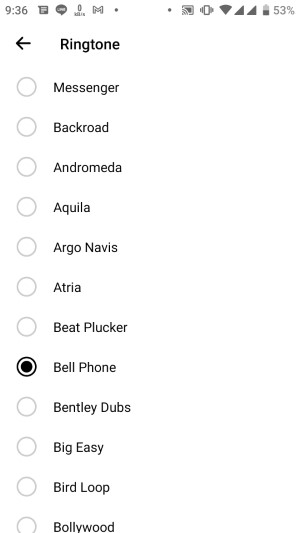
Mengganti nada dering di Messenger Lite
1. Buka aplikasi Messenger Lite, kemudian pilih ikon roda gigi untuk masuk ke pengaturan.
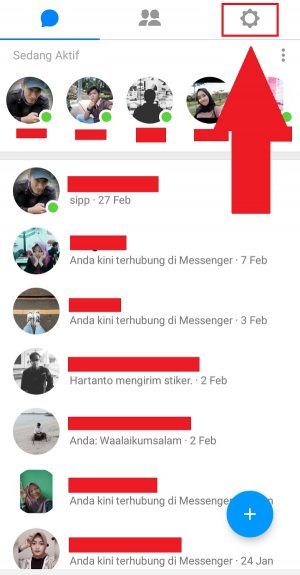
2. Kemudian pilih “Notifikasi & Suara” untuk masuk ke pengaturan notifikasi Messenger Lite.
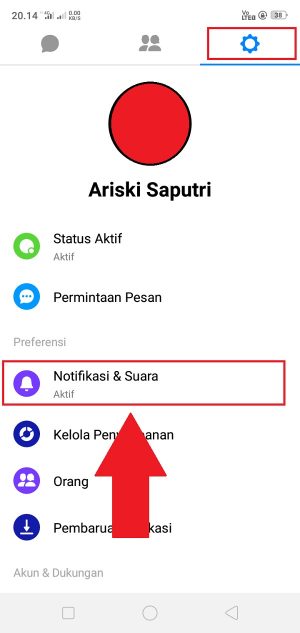
3. Di Messenger Lite, kamu hanya melihat pengaturan seperti ini. Tidak ada pengaturan lebih lanjut untuk memilih suara. Di Messenger Lite tidak ada pengaturan khusus yang bisa untuk mengubah nada dering Messenger Lite. Jadi kamu harus masuk ke pengaturan ponsel, dan meng-custom suara notifikasinya dari pengaturan ponsel.
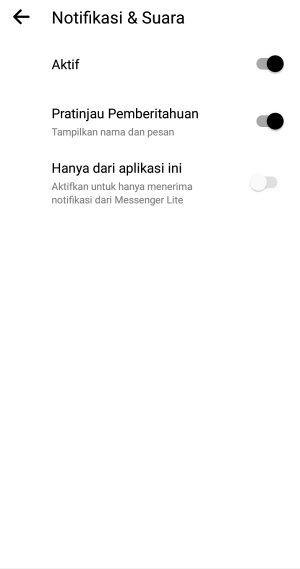
4. Jadi disini kamu perlu buka pengaturan ponsel kamu, lalu masuk ke menu “Manajemen” aplikasi. Menu ini tidak sama disemua ponsel, menu-nya bisa “Aplikasi dan Notifikasi”, dll. Setelah itu pilih aplikasi “Messenger lite”.
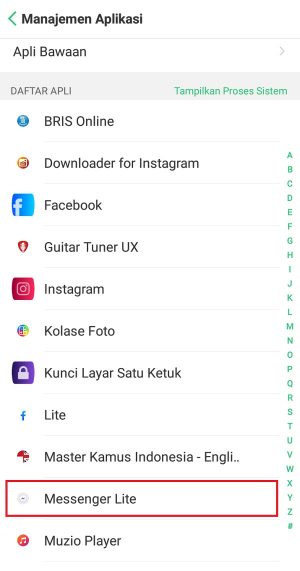
5. Selanjutnya kamu akan dibawa kehalaman “Info aplikasi” Messenger lite seperti dibawah. Disini pilih menu “Kelola notifikasi” untuk masuk ke pengaturan notifikasi Messenger Lite.
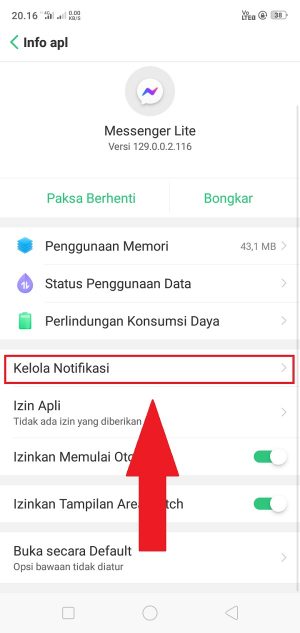
6. Nah, pada gambar yang aku beri kotak, itu adalah pengaturan-pengaturan nada Messenger Lite yang bisa kamu ubah. Silahkan kamu atur sesuai keinginan. Misalnya aku mau mengubah nada dering untuk telepon masuk. Pilih saja “Telepon masuk” untuk mengubah nada deringnya.
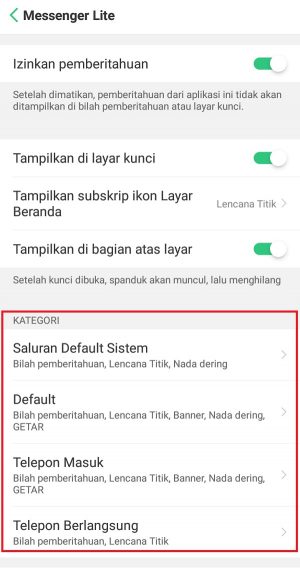
7. Dihalaman berikutnya kamu tinggal pilih menu “nada dering” untuk mengubah nada dering telepon masuk di Messenger Lite
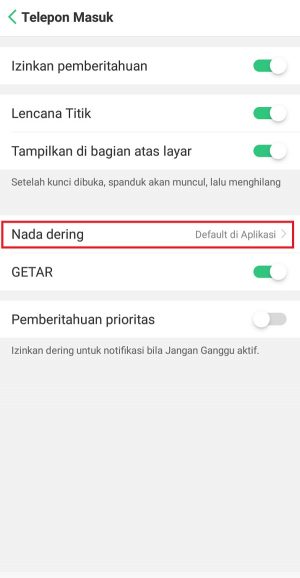
8. Terakhir, pilih nada sesuai keinginan. Untuk nada dering telepon masuk aku sarankan pilih nada yang cukup panjang supaya terdengar jelas ketika ada telepon masuk.
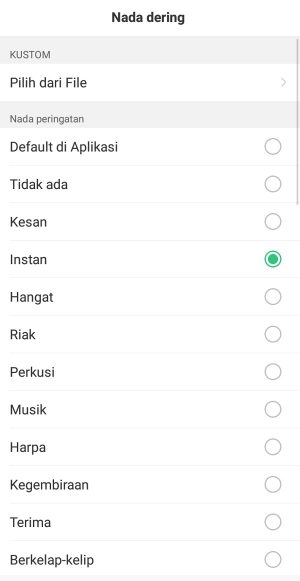
9. Selesai. Kamu sudah berhasil mengganti nada dering messenger lite kamu.
Itulah cara mengganti nada dering Messenger. Untuk Messenger biasa kamu bisa mengubahnya melalui aplikasinya langsung. Kalau Messenger Lite, kamu harus masuk ke pengaturan aplikasi di HP secara manual.
Tapi tak menjadi masalah bukan? Atur saja nada dering Mesenger sesuai keinginanmu.
Mungkin sampai disini bahasan kita kali ini, jika ada yang kurang dimengerti, silahkan tinggalkan komentar dikolom komentar dibawah. Sekian dan terima kasih.
Tinggalkan Balasan